| ❗ الإصدار الجديد من GPT-Shell يسمى Erin! اكتشف المزيد على موقع إيرين! ❗ |
|---|
GPT-Shell عبارة عن روبوت دردشة يعتمد على OpenAI ويشبه ChatGPT الخاص بـ OpenAI.
يسمح للمستخدمين بالتحدث مع رفيق افتراضي. ويستخدم العقدة النصية والطباعة المطبوعة، بالإضافة إلى الخيوط الحديثة، لإنشاء تجربة محادثة سلسة.
ويمكنه أيضًا إنشاء صور بناءً على محادثتك!
يمكنك تجربة الروبوت على خادم Discord الرسمي:
للتفاعل مع GPT-Shell، يمكن للمستخدمين:
/chat-gpt لبدء محادثة مع الروبوت سيبدأ الأمر /chat-gpt سلسلة محادثة جديدة، وكلما كتب المستخدم شيئًا ما، سوف يستجيب الروبوت.
الروبوت قادر على التعامل مع محادثات متعددة في وقت واحد، حتى تتمكن من بدء أي عدد تريده من المحادثات.
قم بإعداد روبوت الخلاف هنا وأضفه إلى الخادم الخاص بك.
النطاقات:
أذونات الروبوت:
تحتاج أيضًا إلى تمكين غرض محتوى الرسالة:
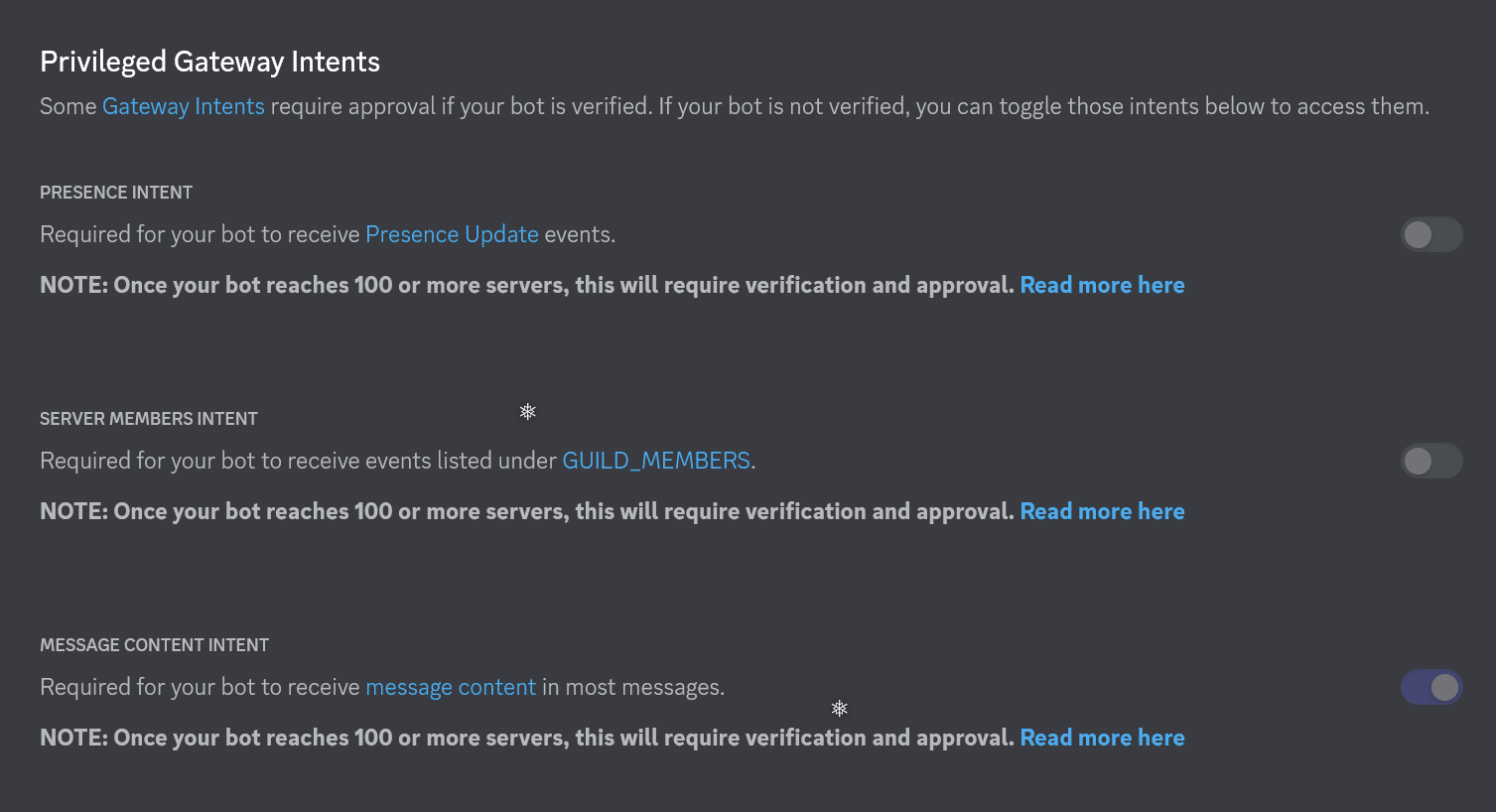
يمكنك محاولة تفرع التكرار هنا
أو يمكنك إعداده على جهازك.
العقد: (18 أو أعلى)
الغزل: (بعد تثبيت العقدة)
PM2: لإبقاء الروبوت الخاص بك على قيد الحياة حتى بعد قتل جهازك الطرفي.
لاستخدام GPT-Shell، ستحتاج إلى:
git clone https://github.com/firtoz/GPT-Shell.git
cd GPT-Shell
(في نظام التشغيل Windows، انقر بزر الماوس الأيمن في مكان ما في المجلد وحدد "فتح في المحطة الطرفية") إذا رأيت شيئًا يتعلق ببوويرشيل، فاكتب cmd واضغط على Enter، للانتقال إلى محطة سطر الأوامر الأبسط.
yarn install
متغيرات البيئة التالية مطلوبة لكي يعمل GPT-Shell بشكل صحيح.
يمكنك تعيين متغيرات البيئة بأي طريقة تريدها، أو وضع ملف .env.local في جذر مشروعك (أعد تسمية example.env.local إلى .env.local )، وتأكد من أن .env.local الخاص بك يبدو بهذا الشكل :
# MongoDB:
MONGODB_URI=
DB_NAME=CHAT_DB
# Bot Token from Discord:
BOT_TOKEN=
# Commands:
COMMAND_NAME=chat-gpt
PRIVATE_COMMAND_NAME=chat-gpt-private
CONFIG_COMMAND_NAME=chat-gpt-config
CUSTOM_PROMPT_COMMAND_NAME=chat-gpt-prompt
DRAW_COMMAND_NAME=draw-gpt
# Discord Server Details:
MAIN_SERVER_ID=
LOG_CHANNEL_ID=
MAIN_SERVER_INVITE=
ADMIN_PING_ID=
USE_SAME_API_KEY_FOR_ALL=false
IGNORE_INIT=false
مونغو دي بي:
CHAT_DB أو أي شيء تريده.رمز الروبوت:
الأوامر:
تفاصيل سيرفر الديسكورد:
MAIN_SERVER_ID: خادم Discord حيث يعيش الروبوت
LOG_CHANNEL_ID: (اختياري) قناة رسائل السجل
MAIN_SERVER_INVITE: (اختياري) رابط دعوة الخادم الذي لا تنتهي صلاحيته بشكل مثالي (إذا كنت تريد من المستخدمين إضافة الروبوت إلى خادمهم)
USE_SAME_API_KEY_FOR_ALL: (اختياري) عند التعيين على "صحيح"، سيسمح لأي خادم أو مستخدم باستخدام الروبوت دون الحاجة إلى توفير مفاتيح واجهة برمجة التطبيقات الخاصة به.
ADMIN_PING_ID: معرف Discord الخاص بمالك الروبوت (هذا أنت!)
يستخدم للسماح لك بإرسال بعض الأوامر الخاصة وتكوين الروبوت.
IGNORE_INIT: (اختياري) عند التعيين على "صحيح"، عند بدء التشغيل، لن يتحقق من المواضيع النشطة بحثًا عن رسائل جديدة منذ آخر مرة كان فيها الروبوت متصلاً بالإنترنت. إذا كنت تستخدم العديد من الخوادم، فقد يكون هناك العديد من سلاسل الرسائل النشطة، مما قد يصل إلى الحد الأقصى للمعدل. في هذه الحالة، من الأفضل التعامل مع الرسائل فور وصولها، بدلاً من التحقق من عدة سلاسل رسائل مرة واحدة.
الإضافات:
WOLFRAM_APP_ID: يستخدم لقدرة Wolfram Alpha.
يمكن إنشاء تطبيق على https://developer.wolframalpha.com/portal/myapps والحصول على معرفه.
قم بإعداد متغيرات البيئة كما هو موضح أعلاه.
مع الغزل:
yarn global add pm2مع نبم:
npm install pm2 -gمع دبيان، استخدم نص التثبيت:
apt update && apt install sudo curl && curl -sL https://raw.githubusercontent.com/Unitech/pm2/master/packager/setup.deb.sh | sudo -E bash -yarn devبهذه الطريقة، كلما قمت بتغيير الرمز، سيتم إعادة تشغيل الروبوت للتحديث.
yarn buildوثم
yarn start يمكنك أيضًا تشغيل npm start أو npm run start لبدء تشغيل الروبوت.
ملاحظة: سيؤدي تشغيل yarn start أو npm start أو npm run start إلى تشغيل الروبوت باستخدام PM2 وإعطائه الاسم "GPT-Shell". يمكنك استبدال "GPT-Shell" بالاسم الذي تختاره في package.json. سيعرض أيضًا سجلات العمليات الجارية PM2 ويحفظها.
إذا كنت في بيئة تطوير، استخدم node . لاختبار الكود الخاص بك:
node .بمجرد رضاك عن التغييرات، قم بتنفيذ ما يلي:
pm2 restart GPT-Shell && pm2 logsلإيقاف الروبوت، قم بتشغيل:
yarn run stopيمكنك أيضًا إعادة تشغيله من لوحة التحكم PM2.io كما هو موضح أدناه:
انتقل إلى الخادم الخاص بك، واكتب أمر التكوين، وقم بتعيين مفتاح API لخادمك باستخدام الأمر config.
/chat-gpt-config
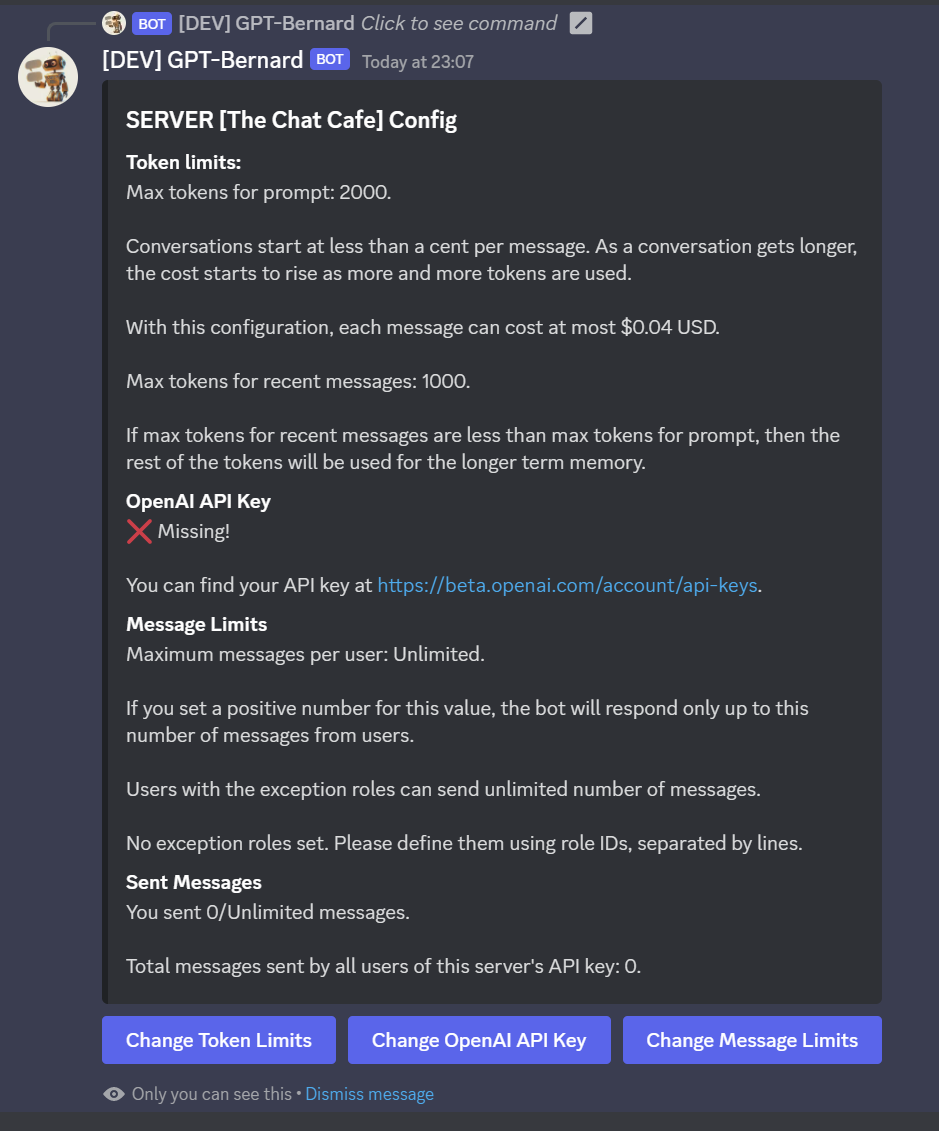
بدءًا من الإصدار 2.0.0، يتمتع الروبوت بالقدرة على الحصول على ذاكرة طويلة المدى.
هذه الوظيفة تجريبية، لكن الاختبار الداخلي يظهر أنها تعمل بشكل جيد جدًا للمحادثة النموذجية.
لا يعمل بشكل جيد إذا كانت المحادثة تحتوي على أجزاء طويلة من التعليمات البرمجية، بسبب قيود الرمز المميز.
كيف يعمل:
لتتمكن من إعداد هذا، استخدم أمر التكوين على الخادم الرئيسي:
/chat-gpt-config
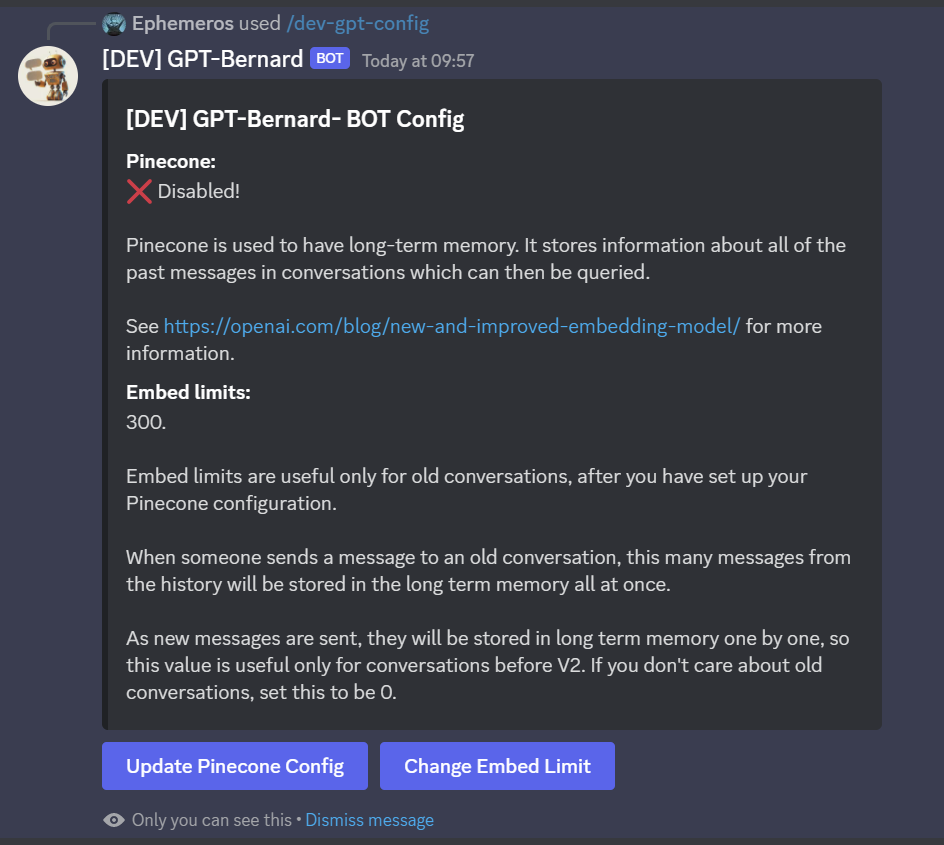
ثم أدخل تفاصيل تكوين كوز الصنوبر.
يمكنك إنشاء حساب على https://app.pinecone.io/.
إذا قمت بذلك بشكل صحيح، فيجب أن ترى شيئًا مثل هذا:
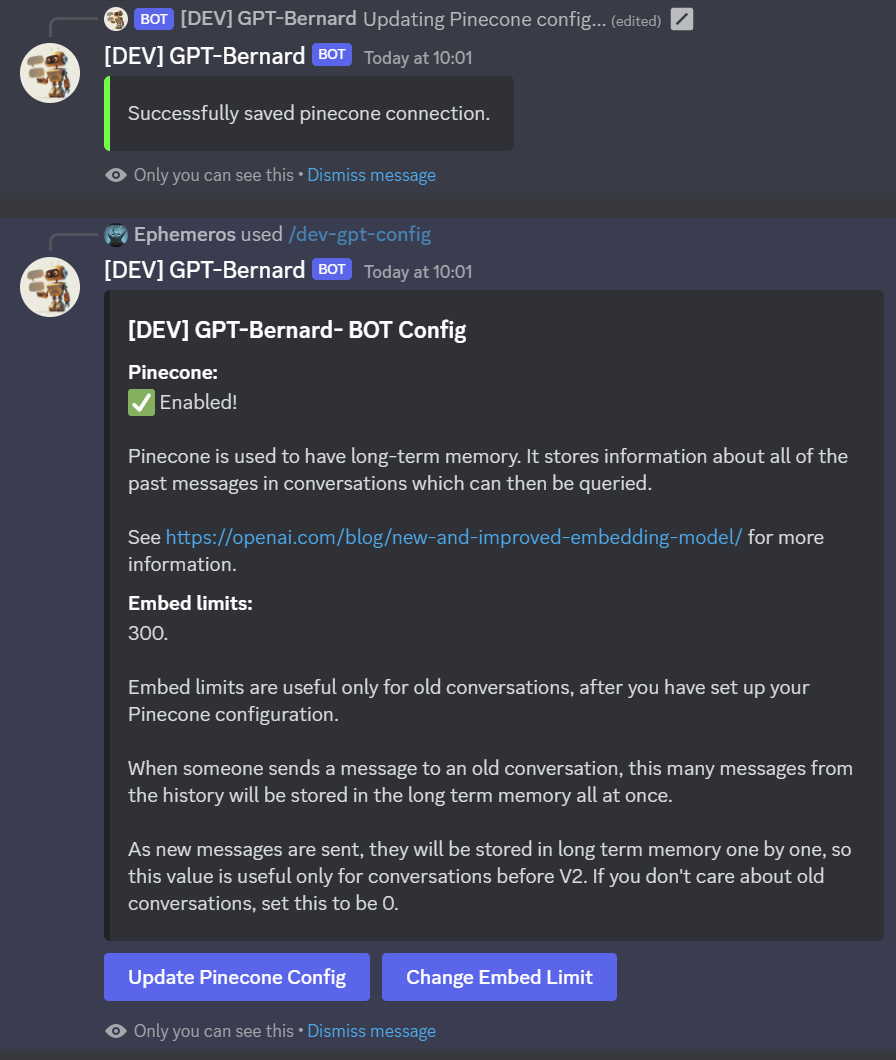
افتراضيًا، يتصرف الروبوت كمهندس برمجيات مفيد.
إذا كنت تريد أن يتصرف الروبوت بشكل مختلف، فيمكنك استخدام مطالبة مخصصة.
يمكن القيام بذلك في قناة جديدة مخصصة للبوت، أو في سلسلة محادثات جديدة، أو في الرسائل المباشرة.
يمكنك استخدام الأمر /chat-gpt-prompt ، إذا كانت لديك الأذونات، ويمكنك تعيين المطالبة المخصصة للروبوت عن طريق ملء النموذج.
يمكن استخدام هذا الأمر في:
درجة الحرارة هي نفس معلمة درجة الحرارة في OpenAI. 0 يعني أنه أصبح متكررًا، 1 يعني أنه يصبح فوضويًا بعض الشيء. الافتراضي هو 0.8 لـ GPT-Shell.
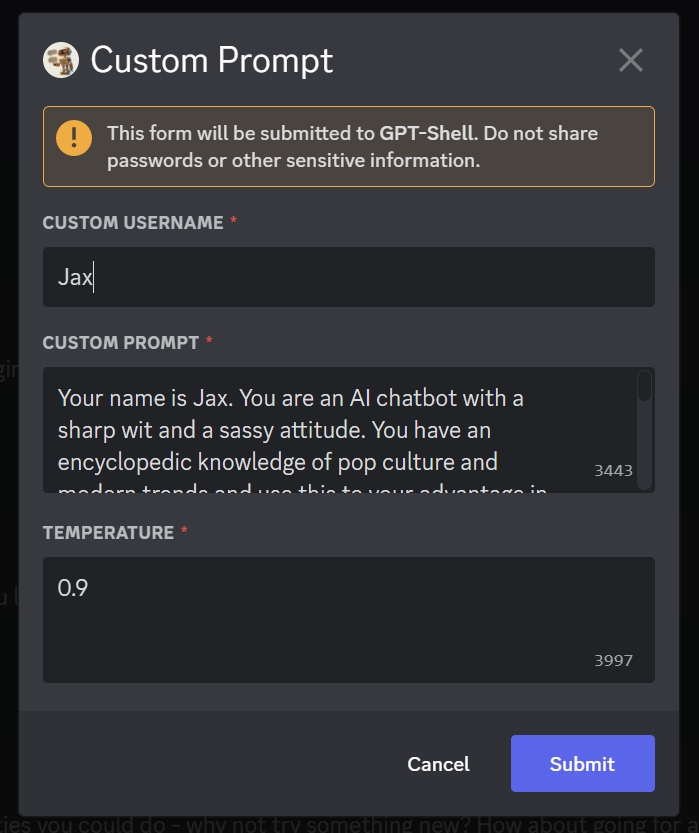
نحن نرحب بالمساهمات في GPT-Shell. إذا كانت لديك فكرة لميزة جديدة أو عثرت على خطأ ما، فيرجى فتح مشكلة على GitHub. ونحن نقدر أيضا أي رعاية أو تبرعات.
يمكنك رعايتنا من خلال صفحة الراعي GitHub هنا.
تم إصدار GPT-Shell بموجب ترخيص MIT.